Power Platform-Connector- und KI-fähige Connector-Dateien für die Zertifizierung vorbereiten
Dieser Prozess bezieht sich sowohl auf verifizierte als auch auf unabhängige Herausgeber.
Nachdem Sie die Entwicklung Ihres benutzerdefinierten Connectors und/oder KI-fähigen Connectors abgeschlossen haben, gehen Sie wie folgt, um ihn für die Zertifizierung vorzubereiten und die Connector- und/oder KI-fähigen Connector-Dateien zu generieren, die Sie an Microsoft senden.
Anmerkung
Dieser Artikel enthält Informationen zum Zertifizieren benutzerdefinierter Connectors in Azure Logic Apps, Microsoft Power Automate, Microsoft Power Apps und KI-fähiger Connector-Dateien für Microsoft Copilot Studio. Bevor Sie die Schritte in diesem Artikel abarbeiten, lesen Sie Lassen Sie Ihren Connector und/oder Ihre Aktion (Plug-In) zertifizieren durch.
Schritt 1: Registrieren Ihres Konnektors und/oder KI-fähigen Konnektors (gilt nur für unabhängige Publisher)
Dieser Abschnitt gilt nicht für verifizierte Herausgeber.
Eine Zertifizierung kann beantragt werden, auch wenn die Entwicklung Ihres benutzerdefinierten Connectors und/oder KI-fähigen Connectors noch nicht abgeschlossen ist. Um den Zertifizierungsprozess zu beginnen, registrieren Sie Ihren Connector und/oder KI-fähigen Connector zur Zertifizierung, indem Sie unser Registrierungsformular ausfüllen.
Erwarten Sie innerhalb von zwei Werktagen eine E-Mail von einem Microsoft-Kontakt, der:
- Ihren benutzerdefinierten Connector, Connector und/oder KI-fähigen Connector versteht.
- Sich über Ihren Entwicklungsfortschritt informiert.
- Sie über den Zertifizierungsprozess per E-Mail informiert.
Schritt 2: Übermittlungsanforderungen für Connectors erfüllen
Um einen hohen Qualitäts- und Konsistenzstandard unter unseren zertifizierten Konnektoren aufrechtzuerhalten, hat Microsoft eine Reihe von Anforderungen und Richtlinien festgelegt, die Ihr benutzerdefinierter Konnektor für die Zertifizierung einhalten muss.
Geben Sie Ihrem Konnektor einen Titel
Der Titel muss die folgenden Anforderungen erfüllen.
- Muss existieren und in englischer Sprache verfasst sein.
- Muss eindeutig sein und sich von allen Titeln bestehender Konnektoren und/oder Plug-Ins unterscheiden lassen.
- Sollte der Name Ihres Produktes oder Ihrer Organisation sein.
- Sollte den bestehenden Namensmustern für zertifizierte Konnektoren und/oder Plug-Ins folgen. Bei unabhängigen Publishern sollte der Name des Connectors dem Muster
Connector and/or plugin Name (Independent Publisher)folgen. - Darf nicht länger als 30 Zeichen sein.
- Darf nicht die Wörter API, Konnektor oder einen unserer Power Platform-Produktnamen (z. B. Power Apps) enthalten.
- Darf nicht mit einem nicht alphanumerischen Zeichen enden, einschließlich Wagenrücklauf, neue Zeile oder Leerzeichen.
Beispiele
- Gute Connector- und/oder Plug-In-Titel:
Azure Sentinel*, *Office 365 Outlook - Schlechte Connector- und/oder Plug-In-Titel:
Azure Sentinel's Power Apps Connector,Office 365 Outlook API
Schreiben Sie eine Beschreibung für Ihren Konnektor
Die Beschreibung muss die folgenden Bedingungen erfüllen.
- Muss existieren und in englischer Sprache verfasst sein.
- Muss frei von grammatikalischen und Rechtschreibfehlern sein.
- Sollte den Hauptzweck und den Wert, den Ihr Konnektor bietet, prägnant beschreiben.
- Darf nicht kürzer als 30 Zeichen und nicht länger als 500 Zeichen sein.
- Darf keine Power Platform-Produktnamen enthalten (z. B. „Power Apps“).
Entwerfen Sie ein Symbol für Ihren Connector (gilt nur für verifizierte Herausgeber)
Dieser Abschnitt gilt nicht für unabhängige Herausgeber.
- Erstellen Sie ein Logo mit 1:1-Abmessungen im Bereich von 100 x 100 bis 230 x 230 Pixeln (keine abgerundeten Kanten).
- Verwenden Sie einen nicht transparenten, nicht weißen (#ffffff) Hintergrund und nicht Standardfarbe (#007ee5), die der angegebenen Hintergrundfarbe des Symbols entspricht.
- Stellen Sie sicher, dass das Symbol sich von allen anderen Symbolen für zertifizierte Konnektoren unterscheidet.
- Senden Sie das Logo im PNG-Format als
<icon>.png. - Stellen Sie die Logoabmessungen auf unter 70 % für die Höhe und Breite des Bildes mit einem einheitlichen Hintergrund ein.
- Stellen Sie sicher, dass die Markenfarbe eine gültige Hexadezimalfarbe ist und nicht Weiß (#ffffff) oder Standard (#007ee5) sein sollte.
Definieren Sie Zusammenfassungen und Beschreibungen von Vorgängen und Parametern
Die Zusammenfassungen und Beschreibungen müssen die folgenden Bedingungen erfüllen.
- Muss existieren und in englischer Sprache verfasst sein.
- Muss frei von grammatikalischen und Rechtschreibfehlern sein.
- Zusammenfassungen von Vorgängen und Parametern sollten Ausdrücke von 80 Zeichen oder kürzer sein und nur alphanumerische Zeichen oder Klammern enthalten.
- Vorgangs- und Parameterbeschreibungen sollten vollständige, beschreibende Sätze sein und mit Satzzeichen enden.
- Sie dürfen keinen der Microsoft Power Platform-Produktnamen enthalten (z. B. „Power Apps“).
Definieren Sie exakte Vorgangsantworten
Die Vorgangsantworten müssen die folgenden Bedingungen erfüllen.
- Definieren Sie Operationsantworten mit einem genauen Schema nur mit erwarteten Antworten.
- Verwenden Sie keine Standardantworten mit einer exakten Schemadefinition.
- Geben Sie gültige Antwortschemadefinitionen für alle Operationen im Swagger an.
- Leere Antwortschemata sind nicht zugelassen, außer in besonderen Fällen, in denen das Antwortschema dynamisch ist. Dies bedeutet, dass in der Ausgabe kein dynamischer Inhalt angezeigt wird und Ersteller JSON verwenden müssen, um die Antwort zu analysieren.
- Leere Vorgänge sind nicht zugelassen.
- Entfernen Sie leere Eigenschaften, sofern sie nicht erforderlich sind.
Überprüfen von Swagger-Eigenschaften
Die Eigenschaften müssen die folgenden Bedingungen erfüllen.
- Stellen Sie sicher, dass die „openapidefinition“ in einer korrekt formatierten JSON-Datei vorliegt.
- Stellen Sie sicher, dass die Swagger-Definition dem OpenAPI 2.0-Standard und dem erweiterten Standard der Connectors entspricht.
Verbindungsparameter überprüfen
Die Parameter müssen die folgenden Bedingungen erfüllen.
Stellen Sie sicher, dass die Eigenschaft mit den entsprechenden Werten für „UIDefinition“ (Anzeigename, Beschreibung) aktualisiert wird.
Wenn Ihr Verbindungsparameter die Standardauthentifizierung verwendet, stellen Sie sicher, dass JSON wie im folgenden Beispiel richtig formatiert ist.
{ "username": { "type": "securestring", "uiDefinition": { "displayName": "YourUsernameLabel", "description": "The description of YourUsernameLabel for this api", "tooltip": "Provide the YourUsernameLabel tooltip text", "constraints": { "tabIndex": 2, "clearText": true, "required": "true" } } }, "password": { "type": "securestring", "uiDefinition": { "displayName": "YourPasswordLabel", "description": "The description of YourPasswordLabel for this api", "tooltip": "Provide the YourPasswordLabel tooltip text", "constraints": { "tabIndex": 3, "clearText": false, "required": "true" } } } }Wenn Ihr Verbindungsparameter APIKey als Authentifizierung hat, stellen Sie sicher, dass JSON wie im folgenden Beispiel richtig formatiert ist.
{ "api_key": { "type": "securestring", "uiDefinition": { "displayName": "YourApiKeyParameterLabel", "tooltip": "Provide your YourApiKeyParameterLabel tooltip text", "constraints": { "tabIndex": 2, "clearText": false, "required": "true" } } } }Wenn Ihr Verbindungsparameter generisches OAuth als Authentifizierung aufweist, stellen Sie sicher, dass JSON korrekt formatiert ist, wie im folgenden Beispiel.
{ "token": { "type": "oAuthSetting", "oAuthSettings": { "identityProvider": "oauth2", "scopes": [ "scope1" ], "redirectMode": "GlobalPerConnector", "customParameters": { "AuthorizationUrl": { "value": "https://contoso.com" }, "TokenUrl": { "value": "https://contoso.com" }, "RefreshUrl": { "value": "https://contoso.com" } }, "clientId": "YourClientID" }, "uiDefinition": null } }Wenn Ihr Verbindungsparameter einen OAuth2-Identitätsanbieter hat, stellen Sie sicher, dass der Identitätsanbieter aus der Liste der unterstützten OAuth2-Anbieter stammt. Es folgt das Beispiel des GitHub OAuth2-Identitätsanbieters:
{ "token": { "type": "oAuthSetting", "oAuthSettings": { "identityProvider": "github", "scopes": [ "scope1" ], "redirectMode": "GlobalPerConnector", "customParameters": {}, "clientId": "YourClientId" }, "uiDefinition": null } }Wenn Ihr Verbindungsparameter Microsoft Entra ID als Authentifizierung hat, stellen Sie sicher, dass JSON wie im folgenden Beispiel richtig formatiert ist.
{ "token": { "type": "oAuthSetting", "oAuthSettings": { "identityProvider": "aad", "scopes": [ "scope1" ], "redirectMode": "GlobalPerConnector", "customParameters": { "LoginUri": { "value": "https://login.microsoftonline.com" }, "TenantId": { "value": "common" }, "ResourceUri": { "value": "resourceUri" }, "EnableOnbehalfOfLogin": { "value": false } }, "clientId": "AzureActiveDirectoryClientId" }, "uiDefinition": null } }
Erstellen Sie hochwertige englische Sprachstrings
Connectors werden als Teil der Power Automate-Lokalisierung lokalisiert. Daher ist bei der Entwicklung eines Connectors die Qualität der englischsprachigen Zeichenfolgen der Schlüssel zur Übersetzungsqualität. Hier sind einige wichtige Bereiche, auf die Sie sich beim Erstellen der Werte der von Ihnen bereitgestellten Zeichenfolgen konzentrieren sollten.
Um sicherzustellen, dass alle Zeichenfolgenwerte frei von Tippfehlern sind, stellen Sie sicher, dass Sie ein Rechtschreibprüfungsprogramm ausführen. Wenn eine unvollständige englische Zeichenfolge vorhanden ist, ist das Übersetzungsergebnis unvollständig oder im Kontext falsch.
Achte darauf, dass der Satz vollständig ist. Wenn der Satz nicht vollständig ist, kann dies auch zu Übersetzungen von geringerer Qualität führen.
Stellen Sie sicher, dass die Bedeutung des Satzes klar ist. Wenn die Bedeutung des Satzes mehrdeutig ist, kann dies auch zu schlechteren oder falschen Übersetzungen führen.
Achten Sie darauf, dass Zusammenfassungen, x-ms-summaries und Beschreibungen grammatikalisch korrekt sind. Kopieren Sie sie nicht und fügen Sie sie nicht ein. Wie sie im Produkt angezeigt werden, erfahren Sie unter Leitfaden für Connector-Zeichenfolgen.
Vermeiden Sie nach Möglichkeit zusammengesetzte Laufzeitstrings. Verwenden Sie stattdessen vollständig gebildete Sätze. Verkettete Zeichenfolgen oder Sätze erschweren die Übersetzung oder können zu einer falschen Übersetzung führen.
Wenn Sie Abkürzungen verwenden, stellen Sie sicher, dass sie groß geschrieben werden, um sie deutlich zu machen. Dies verringert die Wahrscheinlichkeit, dass es mit einem typografischen Fehler verwechselt wird.
Zeichenfolgen in CaMel-Form (z. B. minimizeHighways oder MinimizeHighways) werden normalerweise als nicht übersetzbar angesehen. Wenn Sie den String-Wert lokalisieren möchten, sollten Sie den CaMel-Formularstring korrigieren.
Schritt 3: Die Lösungsprüfung ausführen, um Ihren Konnektor zu überprüfen
Die Lösungsprüfung ist ein Mechanismus zur Durchführung statischer Analysen, um sicherzustellen, dass Ihr Connector den von Microsoft für die Zertifizierung geforderten Standards entspricht. Fügen Sie Ihren Connector einer Lösung in Power Automate oder Power Apps hinzu, und führen Sie die Lösungsprüfung aus, indem Sie die Anweisungen unter Validieren Sie einen benutzerdefinierten Connector mit der Lösungsprüfung befolgen.
Sehen Sie sich dieses Video an, um zu erfahren, wie Sie die Lösungsprüfung ausführen.
Schritt 4: Übermittlungsanforderungen für Plug-Ins erfüllen
Dieser Abschnitt gilt, wenn Sie auch das zugehörige Connector-Plug-In zur Zertifizierung einreichen.
- Stellen Sie sicher, dass Sie das Plugin gemäß den Richtlinien in KI-Plug-Ins für Microsoft Copilot erstellen (Vorschauversion) erstellt haben.
- Alle eingereichten KI-fähigen Connectors müssen den in 100.10 Unangemessene Inhalte angegebenen Standards entsprechen.
- Alle KI-fähigen Connectors entsprechen den Richtlinien fürverantwortungsvolle KI.
- Das Plug-In darf im Einklang mit den bestehenden kommerziellen Marketplace-Richtlinien, die in 100.10 „Unangemessener Inhalt“ beschrieben sind, keine unangemessenen, schädlichen oder anstößigen, durch künstliche Intelligenz (KI) generierten Inhalte generieren, enthalten oder Zugriff auf diese Inhalte gewähren.
Schritt 5: Connector- und/oder Plug-In-Artefakte vorbereiten
Anmerkung
- Vergewissern Sie sich vor der Zertifizierung, dass der Connector und/oder KI-fähige Connector den Vorgaben entspricht und die Qualitätsanforderungen erfüllt. Andernfalls führen die erforderlichen Änderungen zu Verzögerungen bei der Zertifizierung.
- Geben Sie eine Produktionsversion der Host-URL an. Staging-, Dev- und Test-Host-URLs sind nicht zugelassen.
Sie übermitteln eine Reihe von Dateien an Microsoft, bei denen es sich um eine Lösungsgenerierung aus dem Maker Portal oder Microsoft Copilot Studio handelt. Führen Sie die Schritte in diesem Abschnitt aus, um Ihre Dateien zu packen.
Verpackungsleitfaden für Konnektoren und Plug-Ins
Die Verfahren in diesem Abschnitt führen Sie durch verschiedene Verpackungsszenarien. Wenn Sie nur einen benutzerdefinierten Konnektor packen möchten, verwenden Sie das erste Szenario. Wenn Sie sowohl einen benutzerdefinierten Connector als auch einen KI-fähigen Connector verpacken möchten, verwenden Sie das zweite Szenario. Wenn Sie einen vorhandenen Connector und einen KI-fähigen Connector verpacken möchten, verwenden Sie das letzte Szenario.
- Ihren benutzerdefinierten Connector packen und für die Zertifizierung einreichen
- Ihren benutzerdefinierten Connector und KI-fähigen Connector für die Zertifizierung verpacken
- Ihren vorhandenen zertifizierten Connector und KI-fähigen Connector für die Zertifizierung verpacken
Ihren benutzerdefinierten Connector packen und für die Zertifizierung einreichen
Führen Sie die Lösungsprüfung aus für Ihre Connector-Lösung in Schritt 1.
Exportieren Sie die Connector-Lösung.
Exportieren Sie die Flow-Lösung.
Erstellen Sie ein Paket mit den Lösungen aus den Schritten 3 und 5.
Erstellen Sie das endgültige Paket als ZIP-Datei im folgenden Format:
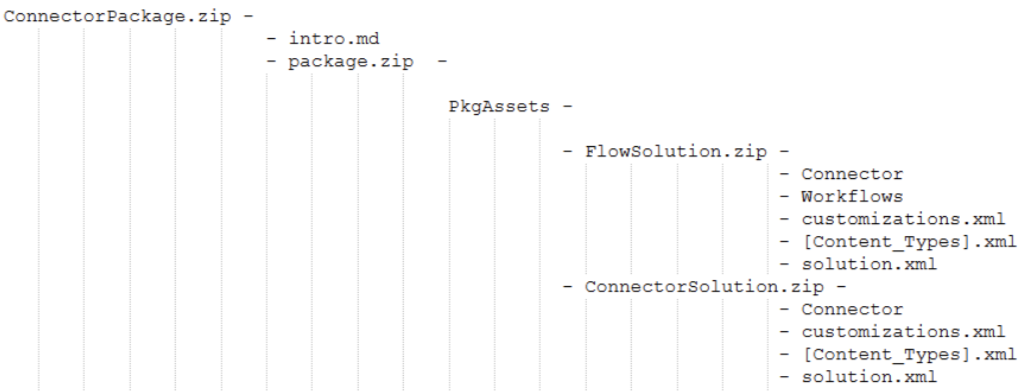
Anmerkung
Die Namen der Ordner und Dateien außerhalb der Lösung dienen nur zu Referenzzwecken. Sie können sie je nach Ihren Anforderungen auswählen. Bearbeiten Sie jedoch nicht die Dateien innerhalb der Lösung.
- Laden Sie das Paket in einen Speicherblob hoch und generieren Sie eine SAS-URL. Stellen Sie sicher, dass Ihr SAS-URI mindestens 15 Tage lang gültig ist.
- Senden Sie Ihr Paket an das Partner Center.
Verpacken Sie Ihren benutzerdefinierten Konnektor und KI-fähigen Konnektor für die Zertifizierung
Befolgen Sie die Schritte 1 bis 5 unter Ihren benutzerdefinierten Connector packen und für die Zertifizierung einreichen in diesem Artikel.
Erstellen Sie ein Plug-In im Microsoft Copilot Studio-Portal und exportieren Sie es als Lösung.
Erstellen Sie ein Paket aus Folgendem:
- Führen Sie die Lösungsüberprüfung aus (Schritt 2 in Ihren benutzerdefinierten Connector packen und für die Zertifizierung einreichen).
- Exportieren Sie die Flow-Lösung (Schritt 5 in Ihren benutzerdefinierten Connector packen und für die Zertifizierung einreichen).
- Erstellen Sie ein Plug-In in Microsoft Copilot Studio und exportieren Sie es als Lösung (Schritt 2 in diesem Verfahren).
Erstellen Sie das endgültige Paket als ZIP-Datei im folgenden Format.
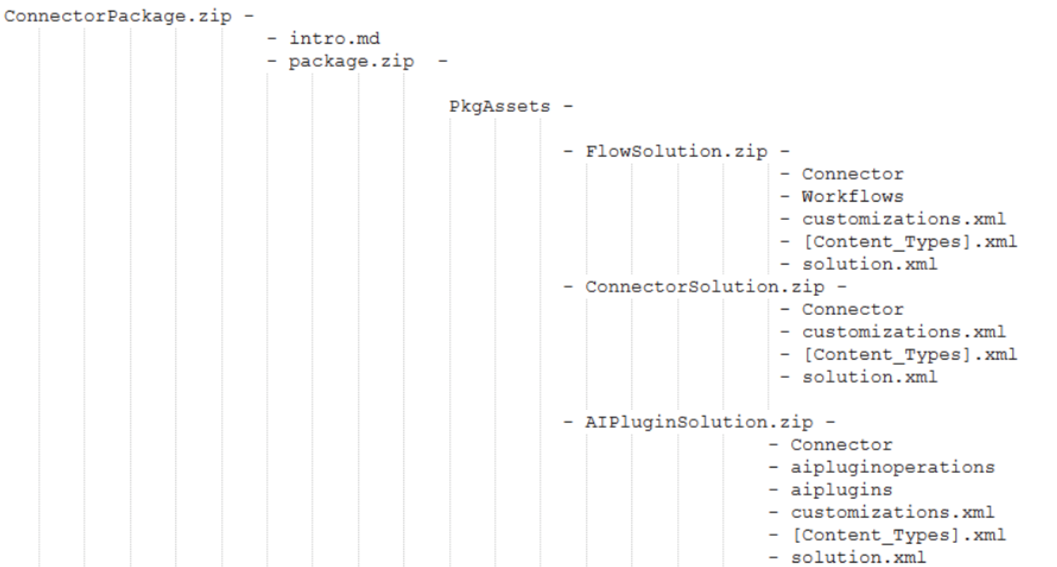
Anmerkung
Die Namen der Ordner und Dateien außerhalb der Lösung dienen nur zu Referenzzwecken. Sie können sie je nach Ihren Anforderungen auswählen. Bearbeiten Sie jedoch nicht die Dateien innerhalb der Lösung.
- Laden Sie das Paket in einen Speicherblob hoch und generieren Sie eine SAS-URL. Stellen Sie sicher, dass Ihr SAS-URI mindestens 15 Tage lang gültig ist.
- Senden Sie Ihr Paket an das Partner Center.
Ihren vorhandenen zertifizierten Connector und KI-fähigen Connector für die Zertifizierung verpacken
Erstellen Sie eine Lösung in Power Automate und fügen Sie den bereits zertifizierten Connector hinzu.
Befolgen Sie die Schritte 2 bis 4 unter Ihren benutzerdefinierten Connector packen und für die Zertifizierung einreichen in diesem Artikel.
Erstellen Sie ein Plug-In in Copilot Studio und exportieren Sie es als Lösung.
Exportieren Sie das Plug-in als Lösung.
Erstellen Sie ein Paket aus Folgendem:
- Führen Sie die Lösungsüberprüfung aus für Ihre Connector-Lösung (Schritt 2 in Ihren benutzerdefinierten Connector packen und für die Zertifizierung einreichen in diesem Artikel).
- Erstellen Sie ein Plug-In in Copilot Studio und exportieren Sie es als Lösung (Schritt 3 in diesem Verfahren).
- Erstellen Sie ein Plug-In in Copilot Studio und exportieren Sie es als Lösung (Schritt 4 in diesem Verfahren).
Erstellen Sie das endgültige Paket als ZIP-Datei im folgenden Format.
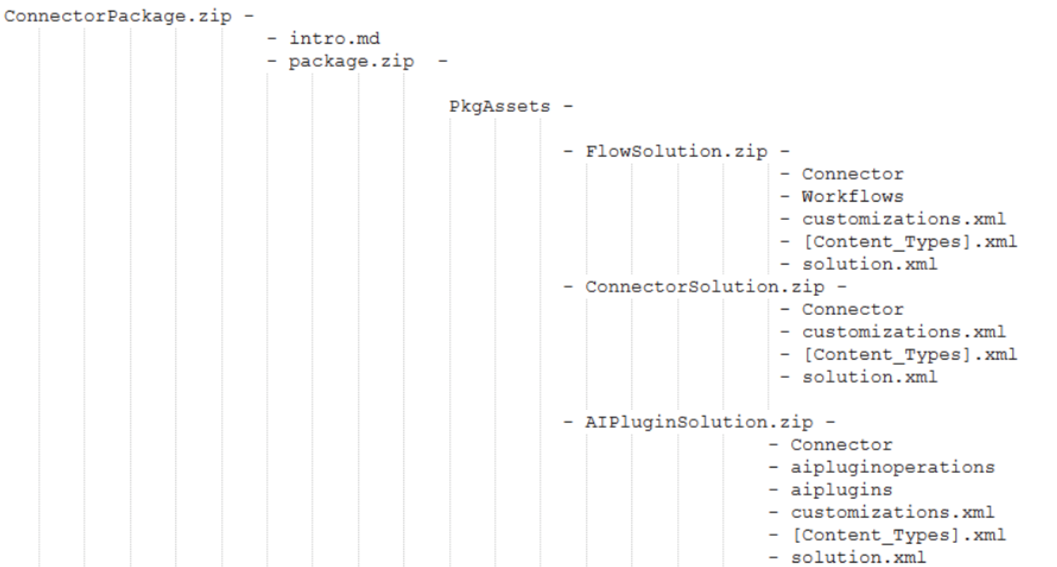
Anmerkung
Die Namen der Ordner und Dateien außerhalb der Lösung dienen nur zu Referenzzwecken. Sie können sie je nach Ihren Anforderungen auswählen. Bearbeiten Sie jedoch nicht die Dateien innerhalb der Lösung.
- Laden Sie das Paket in einen Speicherblob hoch und generieren Sie eine SAS-URL. Stellen Sie sicher, dass Ihr SAS-URI mindestens 15 Tage lang gültig ist.
- Senden Sie Ihr Paket an das Partner Center.
Sowohl verifizierte Herausgeber als auch unabhängige Herausgeber laden openapidefinition.json in ihren Artefakten herunter. Sie müssen die IconBrandColor in dieser Datei festlegen.
- Verifizierte Herausgeber: Legen Sie iconBrandColor auf die Farbe Ihrer Marke in der openapidefinition-Datei fest.
-
Unabhängige Herausgeber: Legen Sie iconBrandColor in der openapidefinition-Datei auf „#da3b01“ fest.
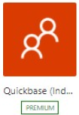
Ein intro.md-Artefakt erstellen
Eine intro.md-Datei ist sowohl für unabhängige Herausgeber als auch für verifizierte Herausgeber erforderlich. Sie müssen eine intro.md-Datei erstellen, um die Features und Funktionen Ihres Connectors zu dokumentieren. Ein Beispiel für die einzuschließende Dokumentation finden Sie unter Readme.md-Beispiel. Um zu erfahren, wie Sie eine intro.md-Datei schreiben, sehen Sie sich andere intro.md-Dateien (auch bekannt als Readme.md-Dateien) in unserem GitHub-Repository an.
Wenn Sie ein unabhängiger Herausgeber sind und Ihr Connector OAuth verwendet, stellen Sie sicher, dass Sie Anweisungen für die Beschaffung von Anmeldeinformationen einfügen.
Tipp
Bekannte Probleme und Einschränkungen ist ein guter Abschnitt, den Sie pflegen sollten, um Ihre Benutzer auf dem Laufenden zu halten.
Schritt 6: Überprüfen der Struktur des Pakets
Das Paketvalidierungsskript überprüft die Paketstruktur und hilft Ihnen, das Paket in einem für die Zertifizierung akzeptablen Format zu generieren. Laden Sie das Skript zur Paketvalidierung unter folgendem Link herunter: ConnectorPackageValidator.ps1.
Gehen Sie wie folgt vor, um das Skript auszuführen:
Öffnen Sie Windows PowerShell im Admin-Modus.

Ändern Sie den Speicherort des Laufwerks durch Eingabe von
cd /.Das folgende Beispiel nutzt
C:\.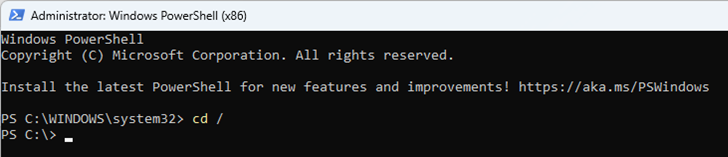
Wechseln Sie zu dem Pfad, in den Sie das Skript zur Paketprüfung heruntergeladen haben.
Wenn der Pfad z. B.
C:\Users\user01\Downloadslautet, geben Siecd .\Users\user01\Downloads\ein.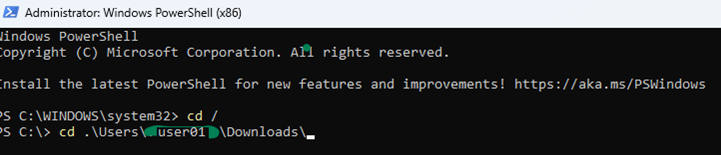
Legen Sie die Ausführungsrichtlinie auf „Uneingeschränkt“ fest, indem Sie den folgenden Befehl eingeben:
Set-ExecutionPolicy -ExecutionPolicy Unrestricted
Mit diesem Befehl kann die PowerShell ohne Einschränkung ausgeführt werden.
Bestätigen Sie Ihre Eingabe, indem Sie J eingeben, was für Ja steht.
Führen Sie die ConnectorPackageValidator.ps1 mit den folgenden Schritten aus:
- Geben Sie den Pfad der ZIP-Datei ein, der das Konnektorpaket enthält.
- Geben Sie an, ob das KI-Plug-In aktiviert ist oder nicht.
Wie im folgenden Beispiel gezeigt, ist das erste Argument ein gültiger ZIP-Dateipfad, der das Paket enthält. Das zweite Argument lautet
yes/y, um anzugeben, dass das KI-Plug-In aktiviert ist, oderno/n, um anzugeben, dass es deaktiviert ist.
Wenn die Paketstruktur korrekt ist, wird die folgende Erfolgsmeldung angezeigt:

Wenn es ein Problem mit der Paketstruktur gibt, stellt das Skript Problemdetails bereit, indem es die Fehler in der Paketstruktur erkennt und hervorhebt.
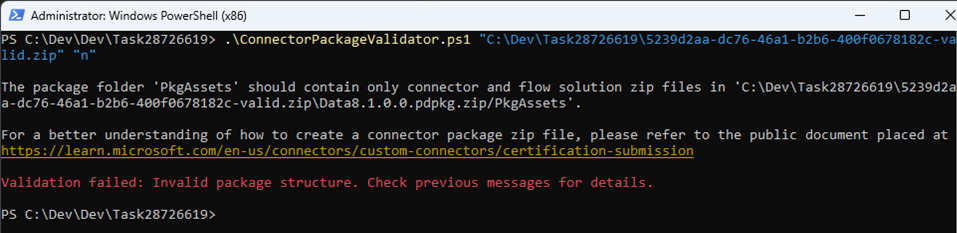
Schritt 7: Connector und/oder Plug-In für die Zertifizierung einreichen
Während des Einreichungsprozesses stellen Sie Ihren Konnektor und/oder Ihr Plug-In für unser Microsoft Power Platform-Konnektorenrepository als Open Source bereit.
(Für unabhängige Herausgeber) Um das Paket zur Zertifizierung an Microsoft zu senden, befolgen Sie die Anweisungen im Zertifizierungsprozess für unabhängige Herausgeber.
(Für verifizierte Herausgeber) Um das Paket zur Zertifizierung an Microsoft an das Partner Center zu senden, befolgen Sie die Anweisungen im Zertifizierungsprozess für verifizierte Herausgeber.
Wenn Sie ein verifizierter Herausgeber sind, müssen Sie eine script.csx-Datei senden, wenn Sie angepassten Code verwenden.
Wenn Ihr Connector OAuth hat, geben Sie die Client-ID und das Geheimnis im Partner Center an. Holen Sie sich außerdem den API-Namen aus Ihrer Connector-Übermittlungsanforderung, um Ihre App zu aktualisieren.
Im Rahmen der Einreichung zertifiziert und/oder fügt Microsoft Ihren Connector hinzu. Wenn Sie Swagger-Fehler beheben müssen, gehen Sie zu Swagger Validator-Fehler beheben.
Checkliste vor dem Senden
Bevor Sie mit Senden Sie Ihren Konnektor für die Microsoft-Zertifizierung fortfahren, stellen Sie sicher, dass:
Ihr Connector und/oder Plug-In erfüllt alle Standards, die in Schritt 2: Übermittlungsanforderungen für Connectors erfüllen und Schritt 4: Übermittlungsanforderungen für Plug-Ins erfüllen festgelegt sind.
Bei keinem Vorgang fehlt eine Zusammenfassung, Beschreibung oder Sichtbarkeitsinformation.
Sie haben Ihren benutzerdefinierten Connector und/oder das Plug-In getestet, um sicherzustellen, dass die Operationen wie erwartet funktionieren (mindestens 10 erfolgreiche Aufrufe pro Operation).
Im Testabschnitt des Assistenten für angepasste Connectors werden keine Laufzeit- oder Schemavalidierungsfehler angezeigt.
Bei Fragen zur Zertifizierung
Sie müssen Microsoft Teams haben, um der Sprechstunde teilnehmen zu können. Wenn Sie Zugriff benötigen, finden Sie die entsprechenden Optionen unter Microsoft Teams.
Nehmen Sie an der Sprechstunde teil, die jeden Dienstag von 15:30 bis 16:30 Uhr UTC (koordinierte Weltzeit) stattfindet.
Tipp
- Erstellen Sie YouTube-Videos, Blogs oder andere Inhalte, um Beispiele oder Screenshots für die ersten Schritte mit dem Konnektor und/oder Plug-In bereitzustellen.
- Fügen Sie die Links in die intro.md-Datei ein, damit wir sie zu unseren Dokumenten hinzufügen können.
- Fügen Sie Tooltips zu Ihrer Swagger-Datei hinzu, um Ihren Benutzern zu helfen, erfolgreicher zu sein.